OneDriveとWindows用のGrooveミュージックアプリを使用して音楽をストリーミングする方法
クラウドストレージアカウント(storage account)からの音楽のストリーミングは、テクノロジー業界(world offer)のほとんどの有名人が提供するサービスです。たとえば、GoogleにはGoogle Playミュージックが(Google Play Music, )あり(Apple Music)、AppleにはAppleMusicがあります。Microsoftは、Groove Musicアプリを使用して、 OneDriveで実行されている同様のサービスも提供しています。GrooveMusicアプリをインストールした任意のデバイスで音楽コレクション(music collection)をストリーミングできます。どこにいても音楽を楽しむことができる素晴らしい機能です。このチュートリアルでわかるように、セットアップと使用も簡単です。
OneDrive音楽(OneDrive music) ストリーミングサービス(streaming service)について知っておくべきこと
OneDriveとGrooveMusicアプリを介して音楽コレクション(music collection)をストリーミングする前に、知っておくべき重要なことがいくつかあります。
- OneDrive音楽(OneDrive music)ストリーミングサービスは世界中で利用できませんが、一部の地域と国でのみ利用できます。これらは、アルゼンチン(Argentina)、オーストラリア(Australia)、オーストリア(Austria)、ベルギー(Belgium)、ブラジル(Brazil)、カナダ(Canada)、デンマーク(Denmark)、フィンランド(Finland)、フランス(France)、ドイツ(Germany)、アイルランド(Ireland)、イタリア(Italy)、メキシコ(Mexico)、オランダ(Netherlands)、ニュージーランド(New Zealand)、ノルウェー(Norway)、ポルトガル(Portugal)、スペイン(Spain)、スウェーデン(Sweden)、スイスです。(Switzerland)、英国(United Kingdom)および米国(United) 。_ (States)これらの国に住んでいない場合、このサービスを利用することはできません。
- この機能を使用するには、Microsoftアカウント(Microsoft account)が必要です。アカウントをお持ちでない場合は、Microsoftアカウント(Microsoft account)とは何か、およびアカウントを登録する方法は次のとおりです。Microsoftアカウント(Microsoft account)(Outlook、Xbox、Skype)とは何ですか?
- OneDrive音楽ストリーミングサービスは、 (OneDrive)MP3、M4A(AAC)、およびWMAの音楽ファイル形式をサポートしています。ただし、Microsoftによると、 (Microsoft)AACロスレス(AAC Lossless)ファイルや保護されたWMAファイルなどの一部のM4Aファイルは(M4A)音楽コレクション(music collection)に追加できません。
- OneDriveには、(OneDrive)音楽コレクション(music collection)に保存できる音楽ファイルの数に制限があります。今のところ、制限は50,000曲です。
- OneDriveコレクションに保存されている音楽は、 GrooveMusic(Groove Music)アプリが利用可能なデバイスでのみ再生できます。つまり、Windows10またはWindows8.1を実行しているコンピューターまたはタブレット、(Windows 10) XboxOneまたは(Windows 8.1)Xbox360ゲーム(Xbox One)機、およびWindows 10 Mobile、iOS、Android、およびWindowsPhone8.1を実行しているスマートフォンで曲を聴くことができます。スマートフォンやタブレット向けのモバイルアプリは、ストリーミングサービス(streaming service)が機能していない国では利用できません。
注:(NOTE:) 2017年の終わりまでは、Groove Web Player Webサイト(Groove Web Player website)を使用して、WebブラウザーでOneDrive(web browser)音楽コレクション(music collection)を聴くこともできました。残念ながら、Microsoftが(Microsoft)Groove (Groove Music )Music Pass(Groove Music Pass)サービスを終了することを決定したとき、このWebサイトもシャットダウンしたため、OneDrive音楽コレクション(music collection)を聴く唯一の方法はGrooveMusicアプリを使用することです。
音楽コレクション(music collection)をストリーミングできるようにするには、音楽コレクションをOneDriveに追加する必要があります。これを行うには、次の2つの方法があります。
- Windowsコンピューターまたはタブレットから(Windows computer or tablet)OneDriveフォルダーを使用するか、または
- Webブラウザを使用できます。
これがどうなるか見てみましょう:
Windowsで(Windows)OneDriveに音楽を追加する方法
コンピューターまたはデバイスがWindows10(computer or device runs Windows)、Windows 7、またはWindows 8.1を実行している場合、 OneDriveに音楽を追加する最も速い方法は、 OneDriveフォルダーを使用することです。これらすべてのオペレーティングシステムでは、File/Windows Explorerの左側の列にOneDriveが表示されています。

OneDriveフォルダー内には、 Musicという既定のフォルダー(default folder)があります。お持ちでない場合は、ご自身で作成してください。正確にMusicという名前を付けるように注意してください。そうしないと、ストリーミング機能が機能しません。
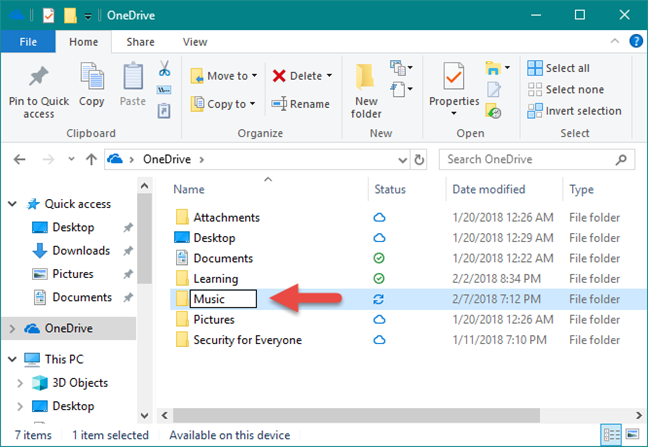
(Copy)OneDriveミュージック(OneDrive Music )コレクションに追加するすべての音楽をミュージック(Music)フォルダーにコピーします。

Windowsは、すべての曲をOneDriveアカウントに自動的にアップロードします。豊富な音楽コレクション(music collection)がある場合、またはインターネット接続のアップロード速度がそれほど速くない場合は、プロセスのこの部分に時間がかかることがあります。
Webブラウザ(web browser)からOneDriveに音楽を追加する方法
Webブラウザー(web browser)を使用して音楽コレクション(music collection)をOneDriveに追加する場合は、お気に入りのブラウザーを開いて(browser and head)OneDriveアカウント(OneDrive account)にアクセスしてください。ログイン後、ストリーミングしたい曲をミュージック(Music)フォルダにアップロードします。Musicフォルダがない場合は、最初に作成します。次に、その中のすべての曲をドラッグアンドドロップ(drag and drop)するか、トップメニューの[アップロード]オプションを使用します。(Upload)

すべての曲がOneDriveMusicフォルダーにアップロードされると、多数のデバイスやプラットフォームでそれらの曲を聴くことができます。このチュートリアルの次のセクションでは、Windows10のGrooveMusicアプリを(Groove Music)使用して音楽コレクションをストリーミングする方法を示します。(music collection)
GrooveMusicアプリ(Groove Music app)を使用してOneDrive音楽コレクションをストリーミングする方法(music collection)
音楽コレクション(music collection)全体がクラウドにあるので、 Windows10から(Windows 10)GrooveMusicアプリを介してストリーミングできます。そのためには、まずアプリを起動する必要があります。スタートメニュー(Start Menu)を開き、Groove Music(Groove Music)タイルをクリックまたはタップするか、[すべてのアプリ(All apps)]リストからそのエントリをクリックまたはタップ(click or tap)します。
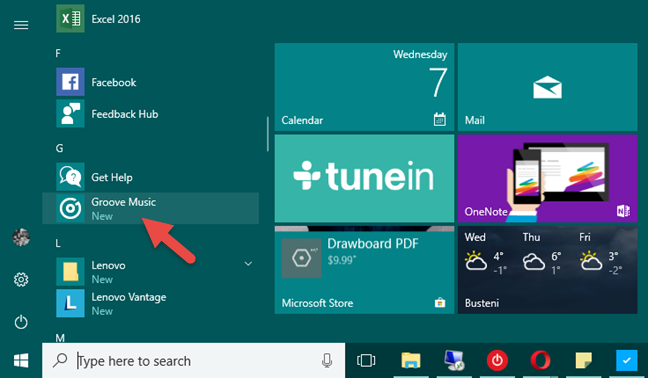
Groove Musicアプリを開くと、デバイスに保存されているかOneDrive音楽コレクションに保存されているかに関係なく、すべての曲が表示されます。

OneDriveの曲のみを聴きたい場合は、GrooveMusicアプリによって読み込まれた曲をフィルター処理できます。アプリの左側で、[マイミュージック(My music)]を選択します。次に、右側で、コレクションを閲覧する方法を選択します:曲、アーティスト(Songs, Artists)、またはアルバム(Albums)。
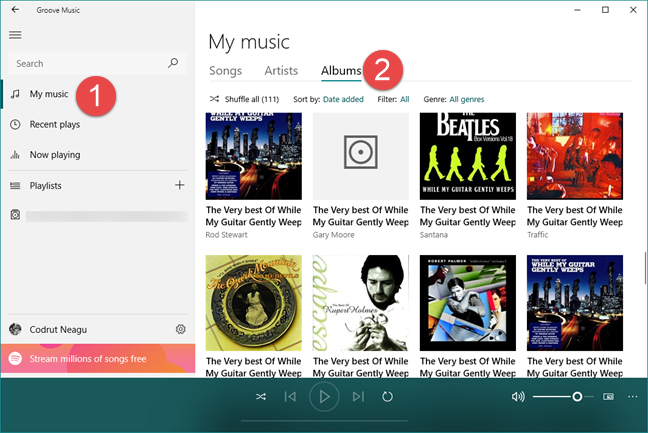
次に、Filterタグをクリックまたはタップします。デフォルトではAllに設定されています。
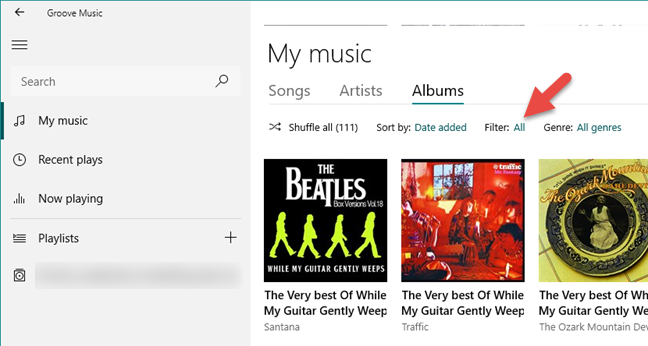
Groove Musicでは、いくつかの異なるフィルターに従って表示する曲を選択できるようになりました。OneDrive 音楽コレクション(music collection)の曲のみを表示する場合は、 [ OneDrive("On OneDrive")上]オプションをクリックまたはタップします。(click or tap)
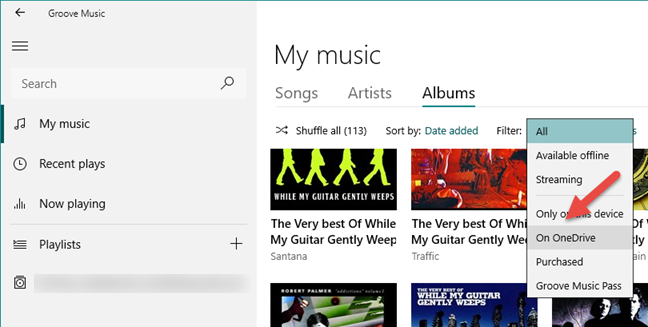
そしてそれだけです!OneDriveとGrooveMusicアプリを使用すると、(Groove Music)どこにいても、どのWindows 10コンピューターでも、音楽コレクション(music collection)全体を楽しむことができます。再生(Play )ボタンをクリックまたはタップするだけです。
結論
ご覧のとおり、お気に入りの曲をすべてクラウドに保存して、どこにいても音楽コレクションを楽しむことは複雑ではありません。(music collection)残念ながら、マイクロソフト(Microsoft)が提供するこの音楽ストリーミング機能について私たちが気に入らないのは、世界中で利用できないことと、GrooveWebPlayerのWebサイト(Groove Web Player website)が閉鎖されたことです。このチュートリアルを閉じる前に、あなたの意見を私たちと共有してください:この機能についてどう思いますか?あなた(Did)はそれについて知っていましたか?あなたはそれが好きですか?以下のコメントセクションにフィードバックをお寄せください。(Feel)
Related posts
Windows10でCortanaとGrooveMusicを使用して音楽を再生するための完全なガイド
Windows MediaPlayer12を使用してホームネットワーク経由で音楽をストリーミングする
Windows Media Playerで音楽を再生する方法
WindowsからWindowsMediaPlayerをアンインストールする4つの方法
Windows 11ボリュームミキサー:知っておくべきことはすべて!-
Windows Media Player 12で画像を並べ替え、タグ付け、評価する方法
Windows MediaPlayer12でビデオとDVDを再生する方法
Windows10のトップ10無料メディアプレーヤー
Windows Store vs Groove Musicの場合はVLC:どちらが良いですか?
OneDriveを使用したWindowsムービーメーカーのビデオの公開と共有
Windows Media Player Plusの4つの理由!ダウンロードする価値があります
VLC screenを取る4つの方法でビデオフレームをキャプチャして保存する
Sticky Keysの電源を切る方法Sticky Keys
Best Windows 10のための無料4K Video Players
WindowsでWindowsMediaPlayerを使用してCDをリッピングする方法
IrfanView、Windowsでスクリーンセーバーを作成する方法
Windows Game Modeとは何ですか?Game Modeは何をしますか?
Best VLC Skins for Windows PC - ダウンロード
7 Windows MediaPlayer12プラグインが必要です
Windows Media Player 12でスキンをダウンロード、インストール、および適用する方法
